DivX brukes ofte til videoer du laster ned fra internett. Men noen ganger fungerer det ikke på alle enheter som telefoner eller nettbrett.
Lurer du på hvordan du kan gjøre DivX-videoene dine kompatible med ulike enheter og plattformer? Å konvertere dem til MPEG kan være svaret. Denne artikkelen vil presentere to tilnærminger for å hjelpe deg konvertere DivX til MPEG. Det sikrer at det vil gjøre videoen din tilgjengelig og kompatibel med forskjellige spillere og enheter. Når du er klar til å dykke inn, les følgende deler.
Del 1. Beste DivX til MPEG Converter for Mac og Windows
Introduserer AVAide Video Converter, din ultimate løsning for å konvertere DivX til MPEG på Mac- og Windows-plattformer. Den er designet med et brukervennlig grensesnitt, noe som gjør den tilgjengelig for brukere på alle nivåer av teknisk kunnskap. Enten du er nybegynner eller erfaren bruker, sikrer den enkle designen en jevn og intuitiv konverteringsprosess. Dette programmet støtter ulike video- og lydformater, slik at du enkelt kan håndtere ulike mediefiler.
Det beste er at det sikrer at videokvaliteten din forblir kompromissløs under konverteringsprosessen. Trenger du å justere videoinnstillingene for å møte dine spesifikke krav? Dette programmet lar deg justere parametrene som oppløsning, bitrate og bildefrekvens, slik at du kan skreddersy utdataene til dine preferanser.
- Den støtter batchkonvertering, noe som sparer brukere for tid og krefter.
- Den tilbyr 1080p, 4K, 5K og 8K videoutgang.
- Den kan konvertere video, lyd og DVD til 300+ formater, inkludert forhåndsinnstilte enhetsprofiler.
- Den er fylt med høyhastighets akselerasjonsteknologi.
- Den tilbyr redigeringsverktøy som rotering, beskjæring, effekter, filtre, vannmerker, etc.
Trinn 1Først, få en AVAide Video Converter på datamaskinen din ved å laste ned og installere den.
Steg 2Deretter klikker du på (+)-knappen i den midtre delen av Konverter fanen. Deretter velger du DivX-videoen du vil endre til MPEG-format.
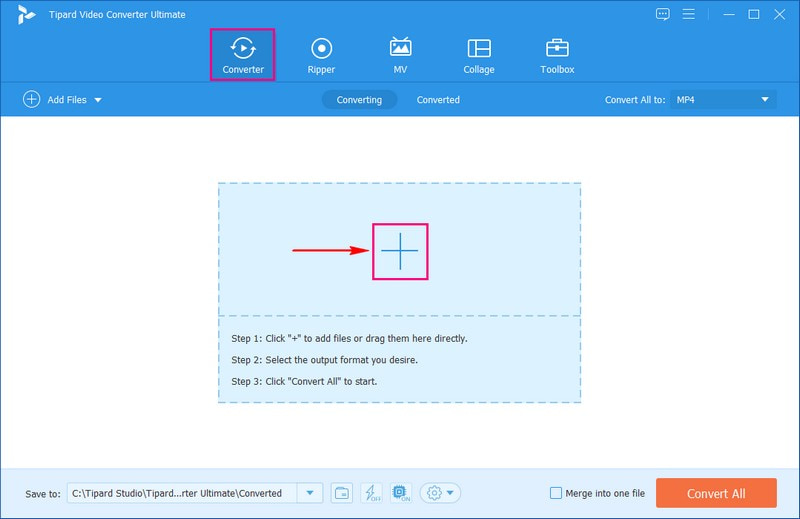
Trinn 3Etter å ha lagt til videoen din, gå til Profil nedtrekksmenyen. Under Video, velg MPEG fra listen.
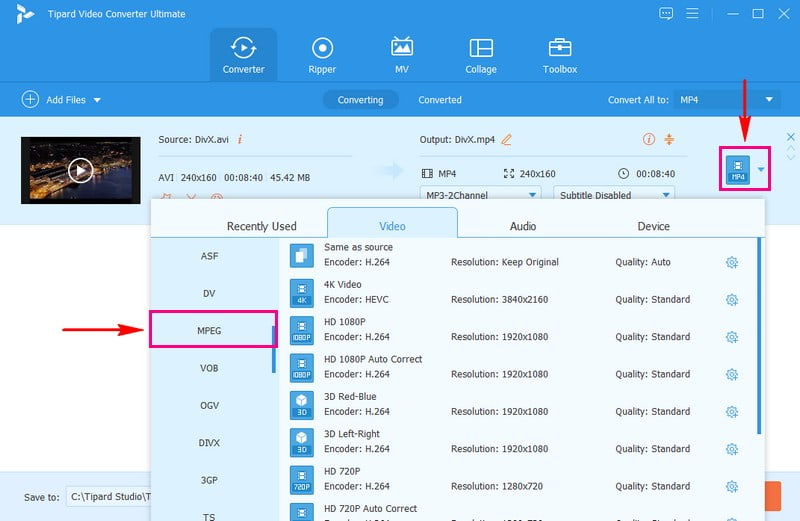
Trinn 4Hvis du vil endre videoens utseende og lyd, klikker du på Egendefinert profil knapp. Du kan endre videoens koder, oppløsning, bildefrekvens og bithastighet på Video innstillinger. I tillegg kan du endre lydens koder, samplingsfrekvens, kanal og bitrate på Lyd innstillinger. Når du er ferdig, trykk Lag ny for å lagre endringene.
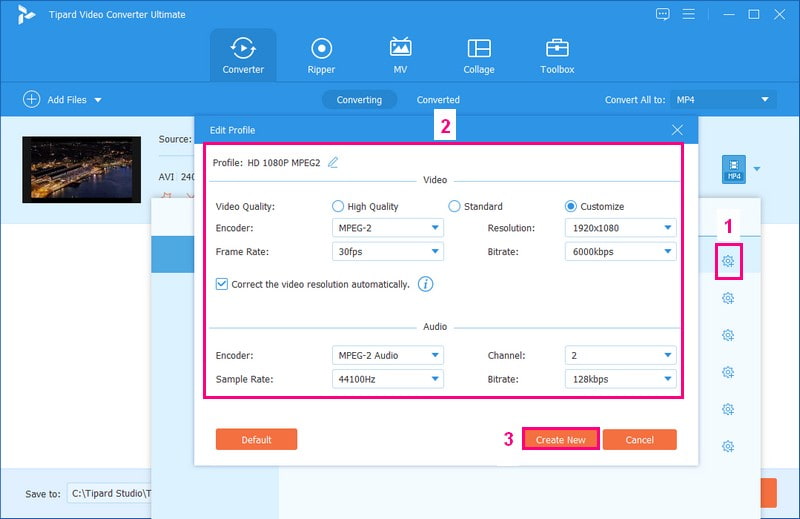
Trinn 5Når du er fornøyd med alt, klikk Konverter alle. Din DivX-video blir en MPEG; se resultatet i din lokale mappe.
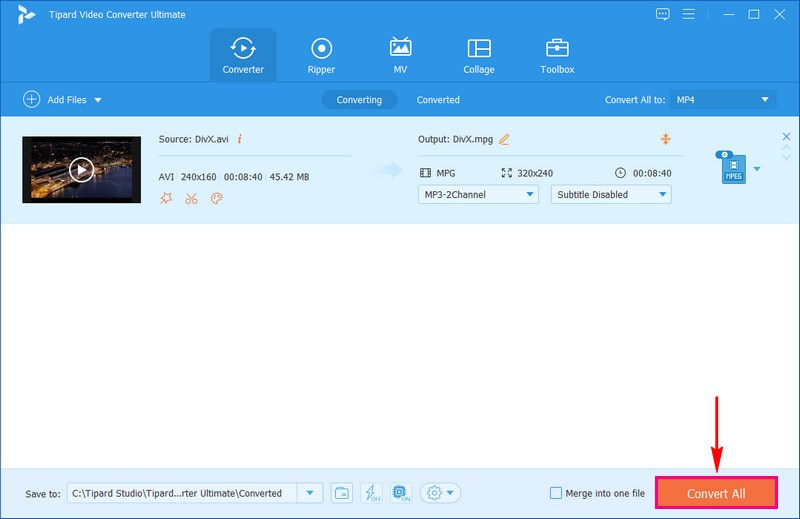
Del 2. Konverter DivX til MPEG Online gratis
Hvis du ønsker å konvertere DivX til MPEG online, kan du stole på AVAide gratis MPEG Converter Online. Denne brukervennlige plattformen lar deg konvertere dette videoformatet enkelt og uten kostnad. Denne bekvemmeligheten på nettet betyr at du kan konvertere videoene dine fra praktisk talt hvor som helst med en internettforbindelse.
Når det gjelder bredformatkompatibilitet, er AVAide Free MPEG Converter Online ikke begrenset til DivX til MPEG-konvertering. Enten du jobber med DivX, MPEG, AVI, MP4 eller forskjellige andre formater, har denne nettbaserte konverteren deg dekket. Denne nettbaserte omformeren sørger for at videoene dine forblir av høy kvalitet under og etter konverteringen. Konverteringsprosessen er effektiv og får deg ikke til å vente på filene dine. Enten du har å gjøre med en enkelt video eller en serie med videoer, vil du finne prosessen rask og problemfri.
1. Den støtter konvertering av flere kildefiler om gangen.
2. Den gir 1080p, 4K, 5K og 8K videoutgang.
3. Det fremskynder konverteringsprosessen med akselerasjonsteknologi.
4. Det lar brukere justere lyd- og videoinnstillingene.
5. Brukere kan konvertere en videofil til en annen uten vannmerke.
Trinn 1Besøk AVAide Free MPEG Converter Online sin offisielle nettside for å få tilgang til den.
Steg 2For å importere videofilen, trykk på Legg til filene dine knappen på hovedgrensesnittet. Deretter velger du DivX-videoen du vil endre til MPEG-format.
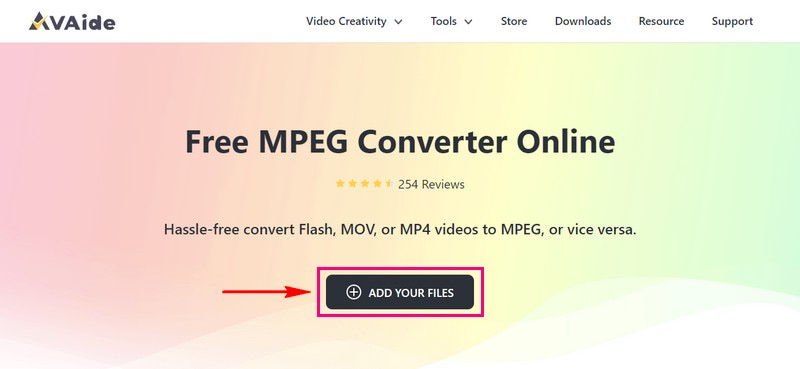
Trinn 3Du vil se et nytt vindu. Sett et merke ved siden av MPG for å velge det som utdataformat.
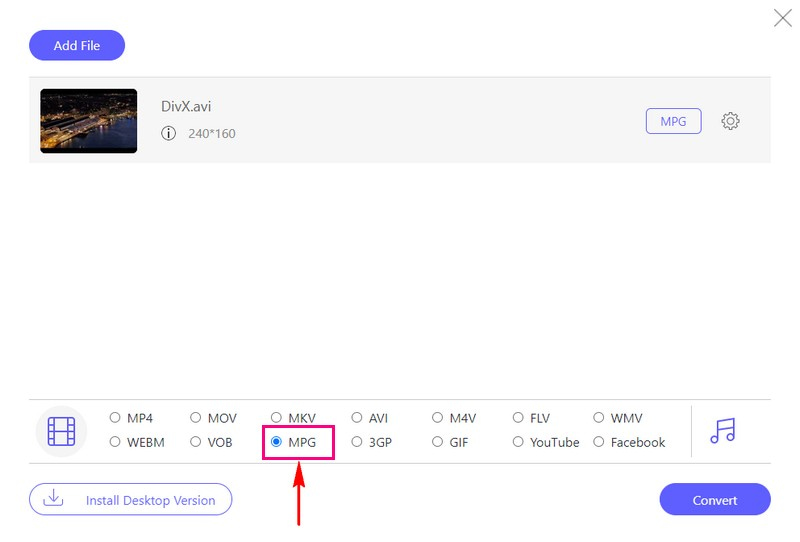
Trinn 4For å få videoen til å se eller høres annerledes ut, klikk på Tannhjul knapp. Du kan endre Enkoder, Bithastighet, Bildefrekvens, og Vedtak på Videoinnstillinger. I tillegg kan du endre Enkoder, Bithastighet, Sample Rate, og Kanal på Lydinnstillinger. Vennligst endre video- og lydinnstillingene basert på dine behov.
Merk: Husk å trykke på OK for å bekrefte endringene.
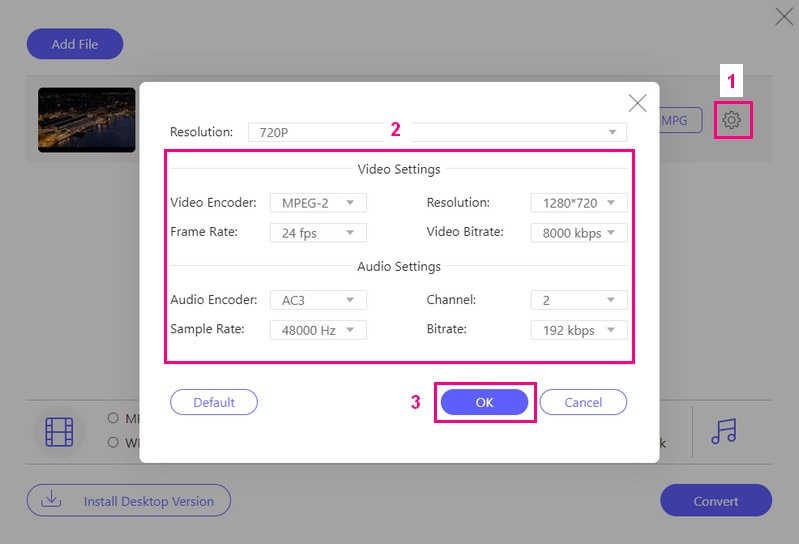
Trinn 5Når du er klar, klikk Konvertere. DivX-videoen din blir til en MPG og lagres på datamaskinen din.
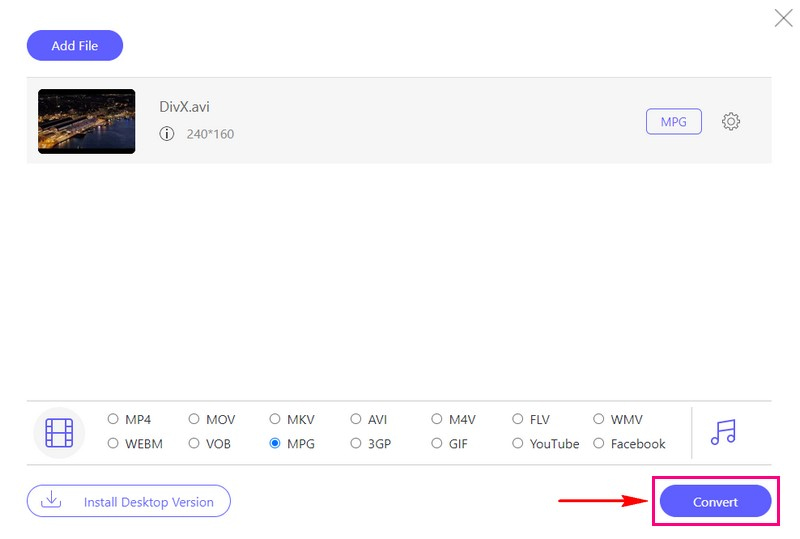
Del 3. DivX og MPEG: The Difference
Denne delen vil presentere en sammenligningstabell mellom DivX og MPEG. Hver har sine funksjoner og bruksområder. Vi vil bryte ned forskjellene i en sammenligningstabell for å hjelpe deg å forstå hva som kan passe dine behov.
| Aspekt | DivX | MP4 |
|---|---|---|
| Kvalitet | Den holder generelt god videokvalitet. | Den holder god videokvalitet. |
| Kompatibilitet | Det krever en DivX-spiller for avspilling. | Den er kompatibel med de fleste mediespillere. |
| Filutvidelser | Det er ofte filtypene .avi eller .divx. | Den har forskjellige utvidelser som .mpeg eller .mp4. |
Del 4. Vanlige spørsmål om konvertering av DivX til MPEG
Kan jeg tilpasse innstillingene når jeg konverterer DivX til MPEG?
Absolutt! Ved å bruke AVAide Video Converter og AVAide Free MPEG Converter Online, kan du tilpasse video- og utdatainnstillingene i henhold til dine behov.
Hvor lang tid tar det å konvertere DivX til MPEG?
Tiden det tar å konvertere en video kan endres. Det avhenger av hvor lang videoen er, kvaliteten og hvor godt konverteringsverktøyet fungerer. Vanligvis blir kortere videoer konvertert raskere.
Hva er fordelene med MPEG fremfor DivX?
MPEG er et format mange enheter støtter, som er flott for å dele videoer på telefoner og datamaskiner. DivX er et annet format kjent for å gjøre videofiler mindre, men er ikke like vanlig som MPEG.
Hvordan åpner jeg DivX-filen?
Mange mediespillere støtter og kan spille av DivX-videofiler. For Windows kan du bruke DivX Player, VLC Media Player, File Viewer Plus, Windows Media Player med DivX-kodek og GOM Player. For Mac kan du ha DivX Player, Elmedia Player, VLC Media Player, GOM Player og QuickTime Player med DivX-kodek.
Hvilket format er bedre for nettstrømming og deling?
MPEG er ofte det bedre valget for streaming og deling av videoer på nettet fordi flere enheter kan spille det.
Det er der konvertere DivX til MPEG 1 reisen er over! Valget mellom DivX og MPEG avhenger av dine spesifikke behov. Men MPEG er ofte foretrukket for sin bredere kompatibilitet, noe som gjør den ideell for online deling og streaming. Når det gjelder konvertering mellom disse formatene, er AVAide Video Converter og AVAide Free MPEG Converter Online pålitelige og brukervennlige verktøy for å hjelpe deg med sømløs overgang.
Din komplette videoverktøykasse som støtter 350+ formater for konvertering i tapsfri kvalitet.



 Sikker nedlasting
Sikker nedlasting


